win11怎样调出任务管理器 win11任务管理器调出方法
更新时间:2024-03-31 08:58:29作者:xiaoliu
Win11是微软最新推出的操作系统,相较于前代系统,在外观设计和功能上都有了一系列的升级和改进,作为操作系统中的重要工具之一,任务管理器在Win11中同样受到了一定的优化和改良。对于用户来说,如何快速调出Win11的任务管理器呢?下面将介绍几种简便的方法,帮助用户迅速找到和使用任务管理器。无论是查看系统资源、结束任务还是监控性能,Win11的任务管理器都能提供方便快捷的操作方式,以满足用户的多样化需求。
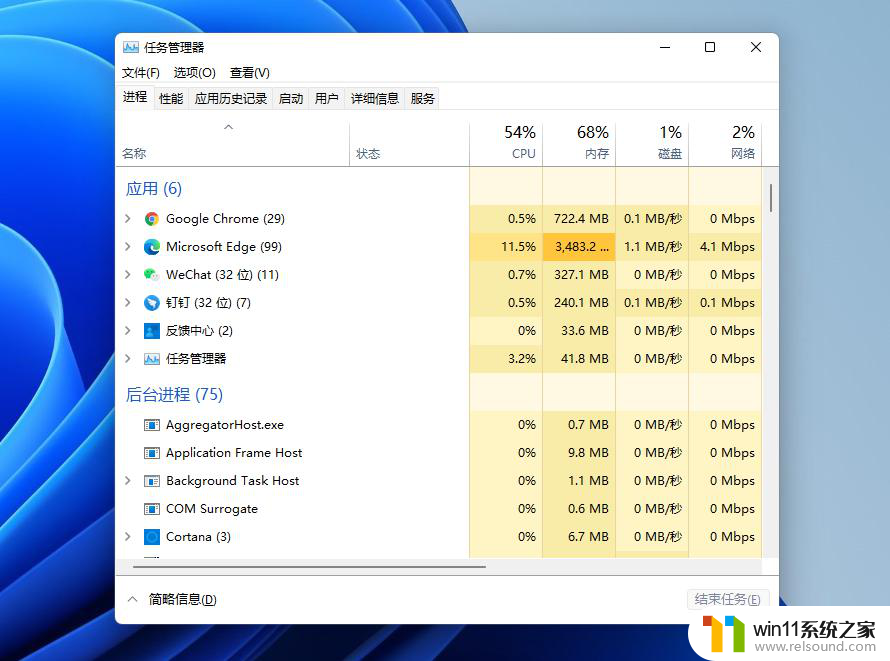
win11怎么调出任务管理器
方法一:使用快捷键打开
1、直接用快捷键Ctrl + Shift + Esc即可快速打开win11任务管理器。
2、也可以使用键盘快捷键Ctrl + Alt + Del打开安全屏幕。然后从列表中,单击任务管理器。
方法二:开始菜单打开
1、类似于在win10上单击任务栏,我们可以鼠标右键单击win11上的“开始”菜单。从菜单中单击“任务管理器”打开。
2、单击“搜索”图标并键入:任务管理器打开。
以上就是如何调出win11任务管理器的全部内容,如果您遇到这种情况,请按照以上方法进行解决,希望对您有所帮助。
win11怎样调出任务管理器 win11任务管理器调出方法相关教程
- win11桌面黑屏但是能打开任务管理器
- Win11如何调整任务栏高度 win11更改任务栏高度的方法
- win11软件固定任务栏的方法 win11如何把软件放到任务栏
- win11怎么改成透明任务栏 win11改成透明任务栏的方法
- win11如何设置任务栏小图标 win11任务栏小图标怎么设置
- win11设备管理器中没有蓝牙
- win11如何将此电脑固定到任务栏 win11将此电脑固定到任务栏的方法
- win11无法找到声音输出设备
- 升级win11后清理win10
- win11怎么改变鼠标样式
- win10默认显示更多选项
- win11所有文件都不能拖动怎么办
- win11系统扩展屏幕
- win11不能解压rar文件怎么办
- win11修改host文件
- win11的本地安全策略
win11系统教程推荐